Sony Xperia U: Вызовы
Вызовы: Sony Xperia U
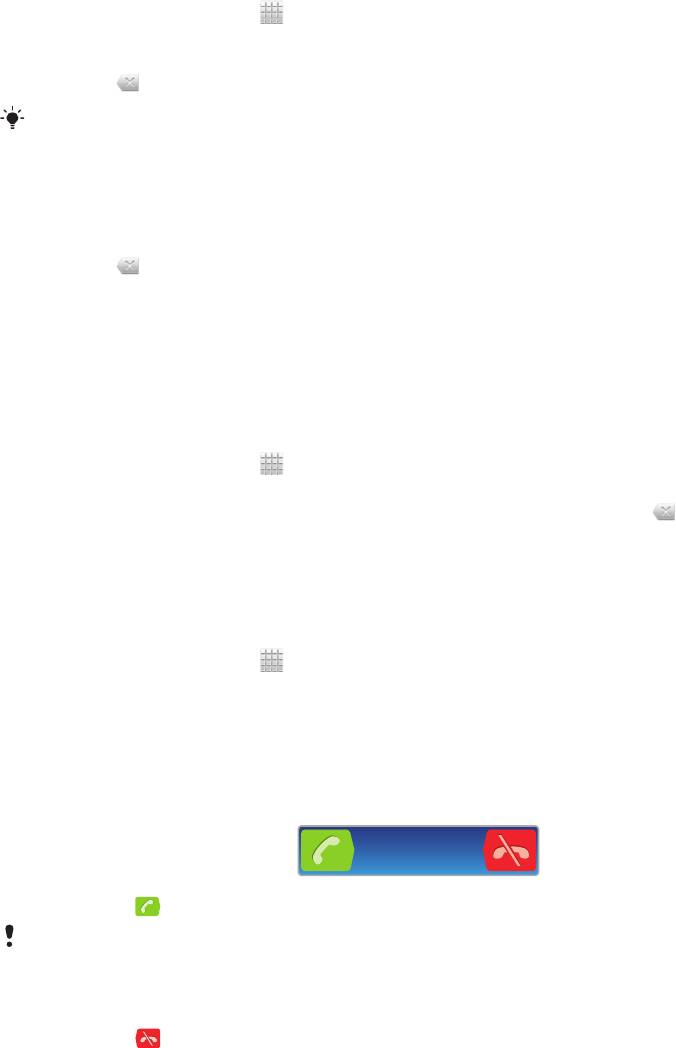
Вызовы
Вызов службы экстренной помощи
В телефоне предусмотрено использование международных номеров службы экстренной помощи
(например 112 или 911). Телефон обеспечивает вызов службы экстренной помощи в любой стране
(как с установленной SIM-картой, так и без нее) при условии, что телефон находится в пределах
зоны обслуживания сети.
Экстренный вызов
1
На Главный экран коснитесь .
2
Найдите и коснитесь Телефон.
3
Введите номер службы экстренной помощи и коснитесь Вызов. Чтобы удалить номер,
коснитесь
.
Экстренные вызовы возможны даже при отсутствии SIM-карты или при запрете
исходящих вызовов.
Вызов службы экстренной помощи с заблокированной SIM-картой
1
Коснитесь Экстр. вызов.
2
Введите телефон экстренной службы и коснитесь Вызов. Чтобы удалить номер,
коснитесь
.
Обработка вызовов
Вызов можно произвести, набрав номер телефона вручную; коснувшись номера, сохраненного в
списке контактов телефона, или коснувшись телефонного номера в режиме журнала вызовов.
Вызов путем набора номера
1
На Главный экран коснитесь .
2
Найдите и коснитесь Телефон.
3
Введите номер абонента и коснитесь Вызов. Чтобы удалить номер, коснитесь
.
Завершение вызова
•
Коснитесь Завершить вызов.
Международный вызов
1
На Главный экран коснитесь
.
2
Найдите и коснитесь Телефон.
3
Коснитесь и удерживайте 0, пока не появится знак "+".
4
Введите код страны, код города (без начального 0) и телефонный номер, а затем
коснитесь Вызов.
Ответ на вызов
•
Перетащите через экран вправо.
В случае использования обычных наушников без микрофона для ответа на вызов
необходимо отсоединить наушники от разъема мини-гарнитуры.
Отклонение вызова
•
Перетащите
влево через экран.
Изменение громкости во время разговора
•
Нажмите на верхний или нижний сектор кнопки громкости.
37
Это Интернет-версия документа. © Печать разрешена только для частного использования.
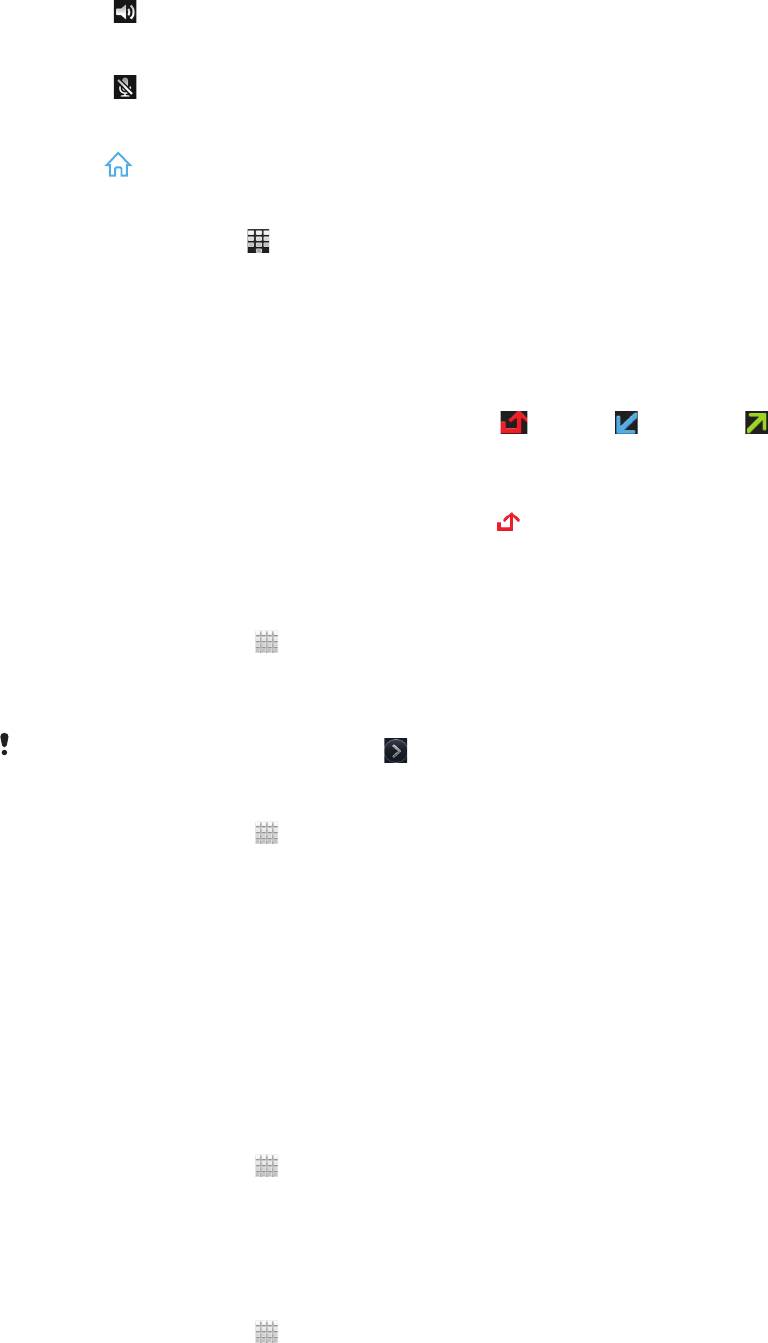
Включение громкоговорителя во время разговора
•
Коснитесь .
Отключение микрофона во время вызова
•
Коснитесь .
Включение экрана во время вызова
•
Нажмите .
Ввод номеров во время вызова
1
Во время вызова коснитесь . Появится клавиатура.
2
Введите номера.
Отключение сигнала вызова при входящем вызове
•
При поступлении вызова нажмите кнопку громкости.
Недавние вызовы
В списке вызовов можно просмотреть недавние непринятые
, принятые и исходящие
вызовы.
Просмотр непринятых вызовов
1
При пропуске вызова в строке состояния появляется значок
. Перетащите строку
состояния вниз.
2
Коснитесь Пропущенный вызов.
Вызов номера из журнала вызовов
1
На Главный экран коснитесь
.
2
Найдите и коснитесь Телефон. Вверху появится экран просмотра журнала вызовов.
3
Чтобы сразу вызвать этот номер, коснитесь его. Чтобы отредактировать номер перед
вызовом, коснитесь и удерживайте его, а затем коснитесь Редакт. перед вызовом.
Можно также вызвать номер, коснувшись > Перезвонить.
Добавление в контакты номера из журнала вызовов
1
На Главный экран коснитесь .
2
Найдите и коснитесь Телефон. Вверху появится экран просмотра журнала вызовов.
3
Коснитесь и удерживайте номер, затем коснитесь Добавить в контакты.
4
Коснитесь нужного контакта или Создать новый контакт.
5
Отредактируйте информацию о контакте и коснитесь Готово.
Голосовая почта
Если ваша подписка включает услугу голосовой почты, вызывающие абоненты могут оставлять
вам голосовые сообщения, если невозможно ответить на вызов. Номер услуги голосовой почты
обычно хранится на SIM-карте. Если номер отсутствует, его можно получить у поставщика услуг и
ввести вручную.
Ввод номера голосовой почты
1
На Главный экран коснитесь
.
2
Найдите и коснитесь Настройки > Вызовы > Настройки голосовой почты >
Номер голосовой почты.
3
Введите номер своей голосовой почты.
4
Коснитесь ОК.
Вызов услуг голосовой почты
1
На Главный экран коснитесь
.
2
Найдите и коснитесь Телефон.
3
Коснитесь и удерживайте 1.
38
Это Интернет-версия документа. © Печать разрешена только для частного использования.
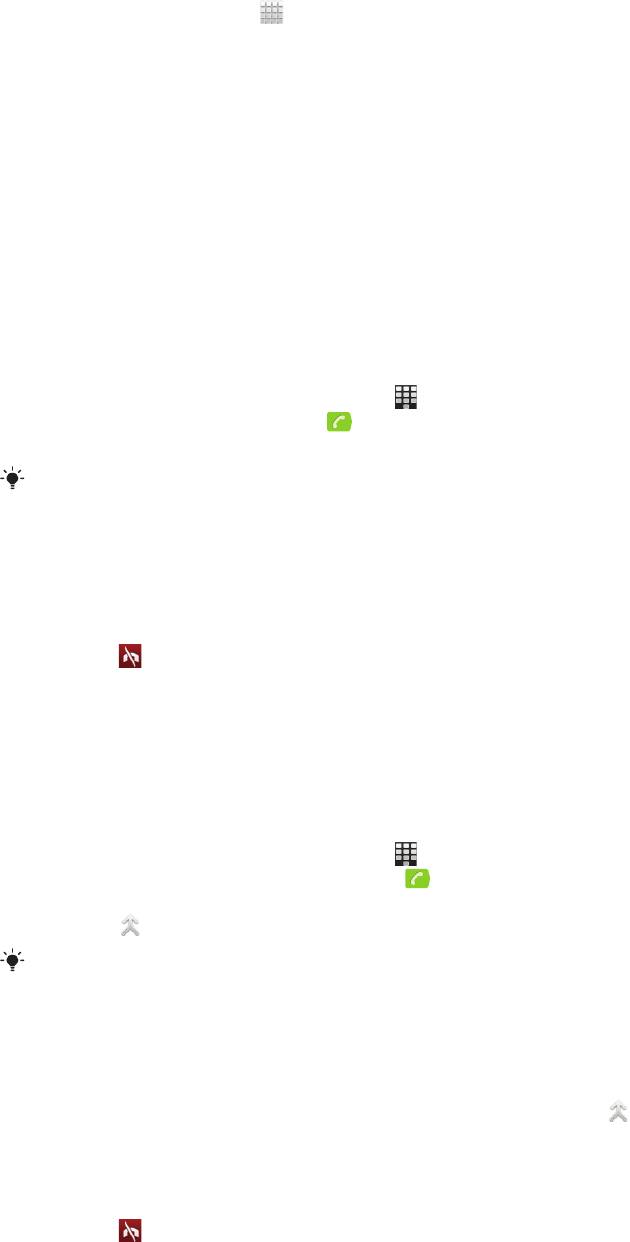
Несколько вызовов
В случае активации услуги ожидающего вызова можно одновременно принимать несколько
вызовов. Если услуга ожидающего вызова включена, то о поступлении второго вызова вы будете
оповещаться сигналом.
Включение и отключение услуги ожидающего вызова
1
На Главный экран коснитесь .
2
Найдите и коснитесь Настройки > Вызовы > Дополнительные настройки.
3
Чтобы включить или отключить услугу ожидающего вызова, коснитесь Параллельный
вызов.
Отклонение второго вызова
•
Если во время вызова вы слышите повторяющиеся сигналы, коснитесь Занято.
Ответ на второй вызов с завершением текущего
•
Если во время разговора по телефону раздаются повторяющиеся звуковые сигналы,
коснитесь Завершить вызов и ответить.
Ответ на второй вызов с переводом текущего вызова в режим удержания
•
Если во время вызова вы слышите повторяющиеся сигналы, коснитесь Ответить.
Совершение второго вызова
1
Во время продолжающегося звонка коснитесь
.
2
Введите номер абонента и коснитесь
.
3
При ответе вызываемого абонента первый вызов переводится в состояние удержания.
Эта же процедура действует и для последующих вызовов.
Переключение между несколькими вызовами
•
Чтобы переключиться на другой вызов и поместить текущий вызов в состояние удержания,
коснитесь нужного номера или контакта.
Завершение текущего вызова с возвратом к вызову на удержании
•
Коснитесь .
Конференции
Конференция, или многосторонний вызов, позволяет одновременно общаться трем и более
людям.
Организация конференций
1
Во время продолжающегося звонка коснитесь
.
2
Наберите номер второго участника и коснитесь .
3
При ответе второго участника первый вызов переводится в состояние удержания.
4
Коснитесь
.
Чтобы добавить других участников, повторите шаги 1 – 4.
Частная беседа с участником конференции
1
Во время текущей конференции коснитесь кнопки, отображающей число участников.
Например, коснитесь кнопки 3 участника, если в конференции участвует три человека.
2
Коснитесь имени участника, с которым вы хотите побеседовать частным образом.
3
Чтобы завершить частную беседу и вернуться в конференцию, коснитесь
.
Отключение участника от конференции
1
Во время текущей конференции коснитесь кнопки, отображающей число участников.
Например, коснитесь кнопки 3 участника, если в конференции участвуют три человека.
2
Коснитесь рядом с участником, которого необходимо отключить.
39
Это Интернет-версия документа. © Печать разрешена только для частного использования.

Завершение конференции
•
Во время конференции коснитесь Завершить конференцию.
Параметры вызовов
Запрет вызовов
Вы можете запретить все или отдельные категории входящих и исходящих вызовов. При первом
использовании запрета вызовов вам будет необходимо ввести PUK (персональный ключ
разблокирования), а затем новый пароль для активации функции запрета вызовов.
Запрет входящих или исходящих вызовов
1
На Главный экран коснитесь
.
2
Найдите и коснитесь Настройки > Вызовы > Блокировка вызовов.
3
Выберите нужный параметр.
4
Введите пароль и коснитесь Включить.
Переадресация вызовов
Вызовы можно переадресовывать, например, на другой номер телефона или на автоответчик.
Переадресация вызовов
1
На Главный экран коснитесь
.
2
Найдите и коснитесь Настройки > Вызовы > Переадресация вызова.
3
Выберите нужный параметр.
4
Введите номер, на который требуется переадресовывать вызовы, затем коснитесь
Включить.
Выключение переадресации вызовов
1
На Главный экран коснитесь
.
2
Найдите и коснитесь Настройки > Вызовы > Переадресация вызова.
3
Выберите нужный параметр, затем коснитесь Отключить.
Отображение и сокрытие номера вашего телефона
Вы можете разрешить или запретить индикацию номера вашего телефона на устройствах
вызываемых абонентов.
Отображение и сокрытие номера телефона
1
На Главный экран коснитесь
.
2
Найдите и коснитесь Настройки > Вызовы > Дополнительные настройки > АОН.
Функция "Разрешенные номера"
Если вы получили от поставщика услуг код PIN2, то можете использовать функцию "Разрешенные
номера" для ограничения исходящих вызовов.
Включение и отключение функции «разрешенные номера»
1
На Главный экран коснитесь
.
2
Найдите и коснитесь Настройки > Вызовы > Разрешенные номера.
3
Коснитесь Вкл. разреш. номера или Откл. разреш. номера.
4
Введите код PIN2 и коснитесь ОК.
Доступ к списку разрешенных абонентов
1
На Главный экран коснитесь
.
2
Найдите и коснитесь Настройки > Вызовы > Разрешенные номера >
Разрешенные номера.
40
Это Интернет-версия документа. © Печать разрешена только для частного использования.
Оглавление
- Содержание
- Важная информация
- Android™ — что и почему?
- Начало работы
- Знакомство с основными функциями телефона
- Вызовы
- Контакты
- Передача сообщений
- Электронная почта
- Google Talk™
- Timescape™
- Начало работы с Android Market™
- Служба PlayNow™
- Video Unlimited™
- Music Unlimited™
- Организация
- Сканирование с помощью приложения NeoReader™
- Синхронизация данных в телефоне
- Подключение к беспроводным сетям
- Веб-браузер
- Музыка
- Идентификация музыки с использованием технологии TrackID
- Использование FM-радио
- Фото- и видеосъемка
- 3D-камера
- Просмотр фотографий и видео в галерее
- Просмотр фотографий в 3D-альбоме
- Беспроводная технология Bluetooth™
- Подключение телефона к компьютеру
- Использование услуг определения местоположения для поиска вашего положения
- Создание резервной копии и восстановление содержимого телефона
- Блокировка и защита телефона
- Обновление телефона
- Обзор параметров телефона
- Обзор значков статуса и уведомлений
- Обзор приложений
- Пользовательская поддержка
- Устранение неполадок
- Утилизация телефона
- Официальная информация
- Алфавитный указатель


